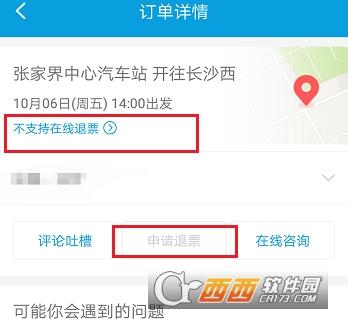携程旅行是我们出行旅游或者春节回家都会用到的一款app,那么在这里面是在哪购买车票的呢?一起来跟小编看看教程吧!
第一步在我们的手机里面打开软件,进去主界面,点击汽车票,船票,如下图所示:
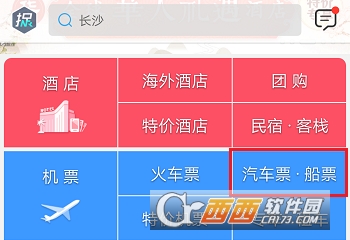
第二步进去汽车票订购界面之后,选择目的地和时间,点击查询,如下图所示:
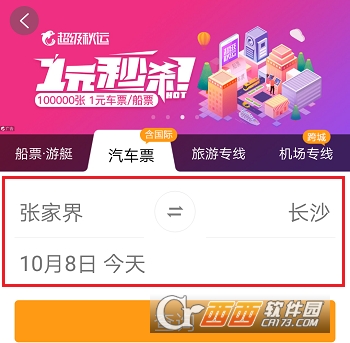
第三步可以查询到所有班次,已经出行的班次变成灰色,选择班次,点击进去,如下图所示:
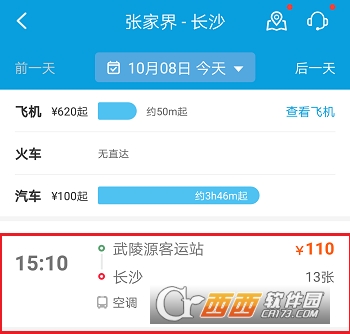
第四步进去之后,可以看到价格,点击汽车票预订,如下图所示:
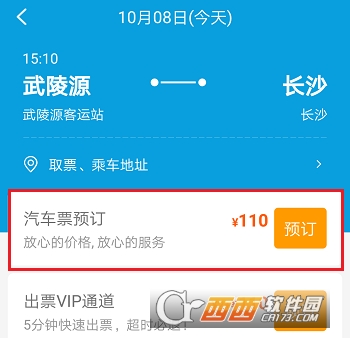
第五步进去之后,添加乘车人,取票人和联系方式等,进去支付发现比开始的价格要贵,需要取消默认添加的一些保险服务,如下图所示:
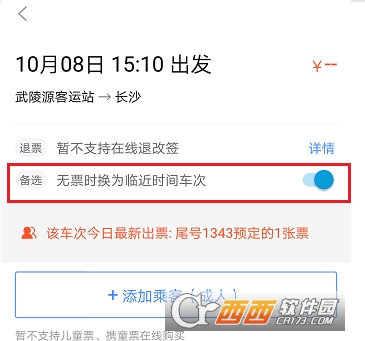
第六步汽车票预订好之后,是不能在线退票和改签的,需要到车站窗口去退票或者改签,如下图所示: